TikTok, mạng xã hội dựa trên video cho phép người dùng tạo và phát các video clip ngắn, đã thu hút được lượng người theo dõi quốc tế khá lớn.
Người dùng từ khắp nơi trên thế giới chia sẻ hàng triệu video ngắn này mỗi ngày để giải trí cho bạn bè và người theo dõi của họ.
Tất nhiên, nếu bạn muốn xem các khu vực khác sử dụng TikTok như thế nào, bạn sẽ cần phải thay đổi vị trí của mình. Hãy xem cách thay đổi khu vực của bạn trong TikTok.
Thay đổi vị trí hoặc khu vực trong TikTok
Mặc dù mang tính toàn cầu, TikTok lọc những gì bạn thấy và những người nhìn thấy bạn theo khu vực. Điều đó tốt nếu khu vực của bạn có nhiều người dùng, nhưng nếu không có nhiều người sáng tạo tài năng trong nguồn cấp dữ liệu của bạn, bạn có thể muốn thay đổi vị trí của mình.
Dưới đây là một số phương pháp bạn có thể sử dụng để thay đổi khu vực của mình trong TikTok.
Giải pháp 1: Thay đổi ngôn ngữ của bạn
Như đã nêu ở trên, TikTok không có khả năng đề xuất bất kỳ nội dung nào bằng ngôn ngữ không phải là tiếng mẹ đẻ ở khu vực của bạn. May mắn thay, bạn có thể dễ dàng thay đổi ngôn ngữ của mình trong ứng dụng.
- Khởi chạy TikTok và chọn ‘Tôi’ ở góc dưới bên phải.

- Nhấn vào ba dấu chấm ở góc trên bên phải.
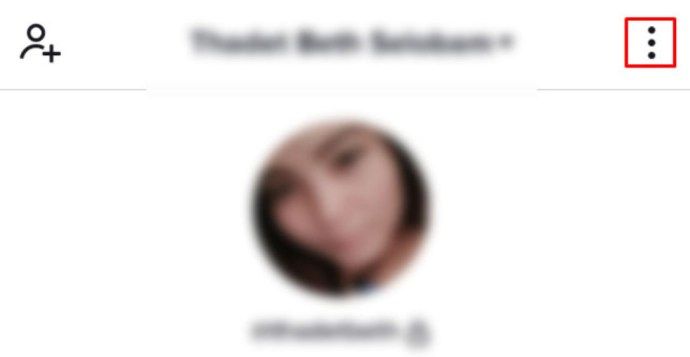
- Chọn 'Tùy chọn Nội dung' trong phần Tài khoản.
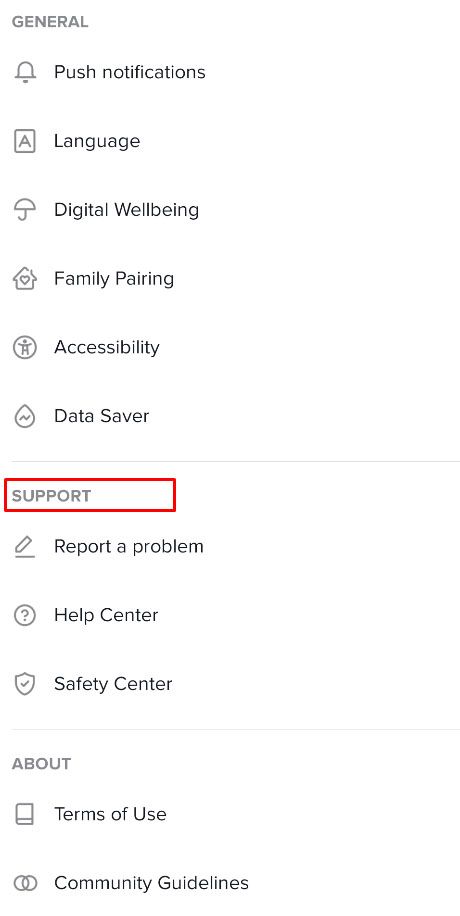
- Thêm ngôn ngữ mẹ đẻ của khu vực bạn đang tìm kiếm.

Điều này có thể không giải quyết ngay lập tức câu hỏi hóc búa về khu vực TikTok của bạn, vì vậy bạn có thể phải sử dụng các phương pháp sau để TikTok hiển thị cho bạn nội dung bạn muốn xem.
xóa một trang trống trong tài liệu google
Giải pháp 2: Theo dõi những người sáng tạo khác nhau
Dựa trên những gì chúng tôi đã thấy, TikTok sẽ đề xuất nội dung dựa trên những người bạn theo dõi và loại video bạn tương tác nhiều nhất. Đã đến lúc truy cập ứng dụng và bắt đầu theo dõi những người trong khu vực mà bạn quan tâm.

Tùy chọn ‘Tìm kiếm’ không có sẵn trên trang web TikTok nhưng bạn có thể dễ dàng tìm thấy tùy chọn này trong phiên bản ứng dụng bằng cách nhấp vào kính lúp có nhãn ‘Khám phá’ ở phía dưới bên trái của ứng dụng. Nhập những người dùng phổ biến nhất trong khu vực bạn muốn xem vào thanh tìm kiếm.
Nhấn vào nút 'Theo dõi' màu đỏ. Tiếp theo, hãy nhấn vào 'Người theo dõi', trong ảnh chụp màn hình ở trên, bạn sẽ thấy người sáng tạo này có 43,3 triệu người theo dõi, hãy nhấn vào đó. Cuộn qua danh sách được cung cấp và theo dõi các tài khoản ở đó.
Ghé thăm những người sáng tạo TikTok hàng đầu để biết danh sách những người theo dõi nếu bạn không chắc ai là người nổi tiếng nhất và họ đến từ khu vực nào.
Cách giải quyết 3: Hoán đổi thẻ sim của bạn
Thông thường, khi ai đó muốn xuất hiện từ một quốc gia khác, chúng tôi khuyên bạn nên sử dụng VPN. Điều đó dường như không hiệu quả với TikTok.
Thay vào đó, ứng dụng dường như sử dụng mã vùng SIM của bạn để quyết định những gì bạn thấy. Một phương pháp bạn có thể thử là mua SIM từ một khu vực khác và sử dụng nó trong điện thoại của mình.
Chỉ cần mua một thẻ SIM từ khu vực bạn muốn thu hút và sử dụng nó trên điện thoại của bạn khi bạn muốn sử dụng TikTok. Đó là một rắc rối trừ khi bạn có điện thoại hai SIM, nhưng có thể thực hiện được nếu bạn thực sự muốn sử dụng.

Kết thúc
TikTok là một nền tảng tuyệt vời để tạo và chia sẻ nội dung với mọi người trên toàn thế giới, nhưng nếu bạn muốn bắt đầu xem nhiều nội dung hơn từ các khu vực cụ thể, bạn sẽ phải thực hiện một vài bước để thao tác với nguồn cấp dữ liệu của mình.
Bạn có mẹo TikTok hữu ích nào khác không? Chia sẻ chúng trong các bình luận bên dưới!


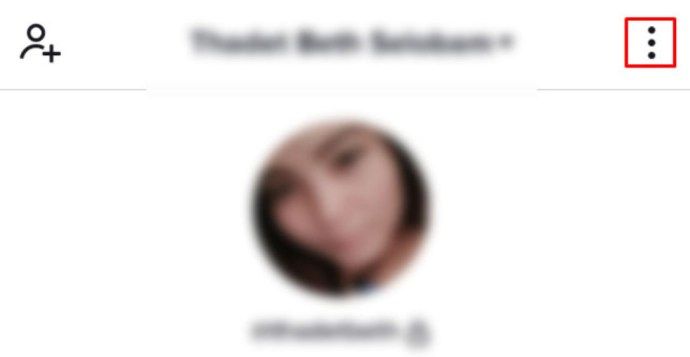
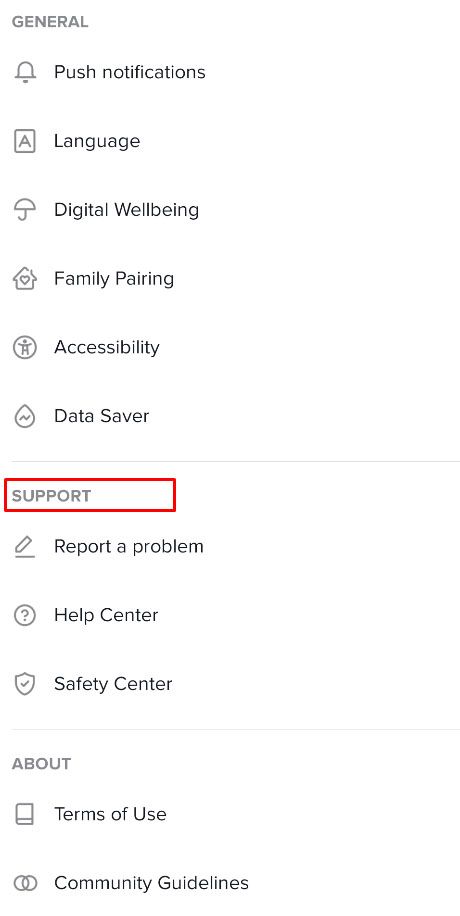




![Kết nối với VPN trong Windows 10 bằng một cú nhấp chuột [phím tắt trên màn hình]](https://www.macspots.com/img/windows-10/08/connect-vpn-windows-10-with-one-click.png)



